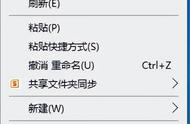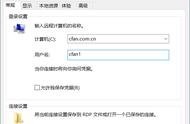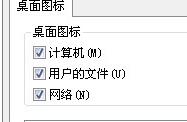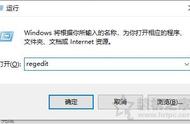最终,我们可以得到这样的效果。

其次是软件的快捷方式,有些人可能因为工作的需要,桌面上布满了各种图标。但为了简化桌面,我们需要将一些不常用的快捷方式图标隐藏起来。当然,这并不意味着我们直接删除这些快捷方式,而是可以通过更快捷的方式运行它们。这里,就要用到“Win R”的方式来启动这些应用。实现的方法也很简单,可以将快捷方式图标直接剪切到C盘“Windows-System(32)”中,然后“Win R”打开“运行”窗口,输入软件名称,就可以快速打开软件。当然,这里我们最好简化软件快捷方式的名称,比如微信可以改为“WX”,这样可以方便记忆。
不过,我更推荐第二种实现方法,对于很多软件的快捷方式,我们可以新建一个文件夹,把这些图标都放进去,并根据自己的习惯重命名。然后,随便放在哪个盘符。接着,右键单击“我的电脑”,在弹出的界面依次点击“高级系统设置-环境变量”,在环境变量中点击“系统变量”中的“Path”,最后新建一个地址,将文件夹的地址输入进去。这样,我们也可以用“Win R”的方式运行文件夹中的快捷方式。

最后,效果如上图所示。
接下来,我们可以对桌面图标和壁纸进行改造。在第二步将大量软件的快捷方式隐藏后,我们桌面只需留一些常用的软件图标,也可以将它们固定到任务栏。

下面,我们来修改软件图标,对于一般的软件图标,我们都知道只需右键点击图标进入到“属性-快捷方式”下面就有“更改图标”的按钮,只需将准备好的icon图标进行替换就好了。但对于像“此电脑”和“回收站”这种系统图标该如何修改呢?